Ручная и автоматическая очистка реестра с помощью Reg Organizer
19 марта 2010 (обновлено 4 года назад), Chemtable Software
Очистка реестра – это удаление из базы данных, содержащей информацию о приложениях и компонентах операционной системы, ее состоянии и функционировании, данных, которые не связаны ни с файлами, ни с настройками, ни с программами, и по сути являются самым обычным «мусором». Такие ненужные данные образуются в результате работы тех или иных программ и после удаления этих программ такие данные остаются в системном реестре навсегда.
Те, кто хорошо разбирается в структуре реестра, может для этой цели воспользоваться средствами редактора реестра. Но все же большинство пользователей требуемой подготовки не имеют, к тому же ручной поиск будет занимать значительное время. Поэтому в программе реализована возможность выполнить ряд действий за вас, осуществив проверку реестра, обнаружение ненужных данных и их удаление из реестра. Реализованы эти задачи как в режиме ручной, так и в автоматической очистке. Но прежде, чем приступать к этим процедурам, рекомендуется выполнить экспресс-проверку состояния реестра.
Экспресс-проверка

Эту операцию можно запускать вручную, а можно в автоматическом режиме при старте программы. В процессе экспресс-проверки будет проверена логическая и физическая структуры реестра, а также состояние файловой системы. По результатам проверки будут приведены данные о количестве найденных проблем и местах их размещения, пожелания по выполнению дефрагментации, а также наличие ненужных файлов и исправление, либо удаление, неверных ссылок и ярлыков файлов. Если вы согласитесь с вынесенным «приговором», то можно из окна результатов проверки выполнить в автоматическом режиме исправление найденных проблем.
При проведении экспресс-анализа программа просматривает лишь основные разделы реестра, в которых чаще всего скапливается ненужная информация, потому результаты экспресс-проверки несколько занижены, чем результаты автоматического сканирования реестра (проверки реестра). Для более тщательного анализа и очистки от ненужных записей необходимо провести детальную проверку реестра, выполнив ручную или автоматическую очистку.
Ручная очистка реестра
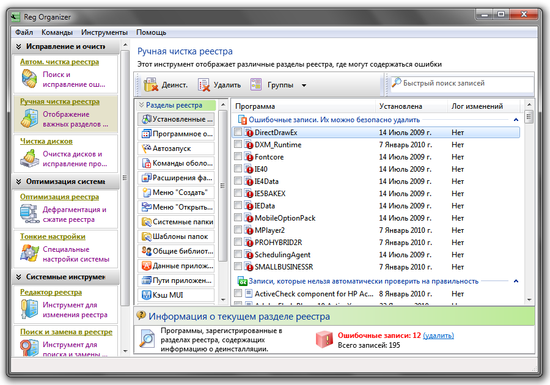
Функция «Ручная чистка реестра» самостоятельно извлечет информацию из важных разделов системного реестра и представит ее для просмотра или редактирования. Различные разделы реестра, доступные для просмотра в функции ручной чистки, отвечают за те или иные аспекты функционирования операционной системы. Например, раздел «Программное обеспечение» отображает список приложений зарегистрированных в системе. Раздел «Меню «Открыть с помощью»» позволяет просмотреть и отредактировать список приложений, которые операционная система предлагает при открытии файла неизвестного формата и т.д. При удалении данных с использованием этого инструмента автоматически создаются резервные копии, так что в случае совершения ошибки вы всегда можете откатить все изменения, восстановив данные из резервной копии.
Интерфейс инструмента для ручной очистки реестра состоит из панели выбора раздела реестра в левой части окна и списка с информацией о выбранном разделе реестра в правой части. Чтобы открыть интересующий раздел реестра, кликните по нему на панели «Разделы реестра», и данные соответствующего раздела будут отображены в правой части.
В верхней правой части окна располагается строка поиска, с помощью которой можно задать слово или его часть для отображения в списке только тех элементов, которые удовлетворяют введенному сочетанию. Это позволяет быстро перейти к необходимой записи, не листая список и не бегая глазами по нему в поисках той или иной записи.
Для облегчения работы со списком элементов и экономии времени программа автоматически определяет заведомо ошибочные записи. Такие элементы списка можно легко отличить от обычных элементов по наличию восклицательного знака на изображении слева от элемента.
В нижней части окна инструмента «Ручная чистка реестра» есть небольшой блок с результирующей информацией по выбранному разделу реестра. Из него можно узнать об общем количестве элементов раздела, количестве ошибочных элементов (прямо там можно кликнуть по соответствующей ссылке, чтобы удалить все ошибочные элементы раздела разом).
Инструмент для ручной очистки реестра позволяет группировать элементы реестра по различным критериям. Для этой цели служит кнопка «Группы», расположенная на панели инструментов в окне ручной чистки реестра. Наиболее важной является группировка по корректности, при которой неверные записи показаны в самом верху списка, что облегчает выявление проблем. Вы можете сразу же удалить или отредактировать неверную запись.
При работе с инструментом ручной чистки реестра есть возможность группировки записей по возрасту. Данная возможность позволяет отслеживать появление новых записей в системном реестре, включая новые программы, новые элементы автозагрузки, новые расширения файлов и т.д.
Автоматическая очистка реестра
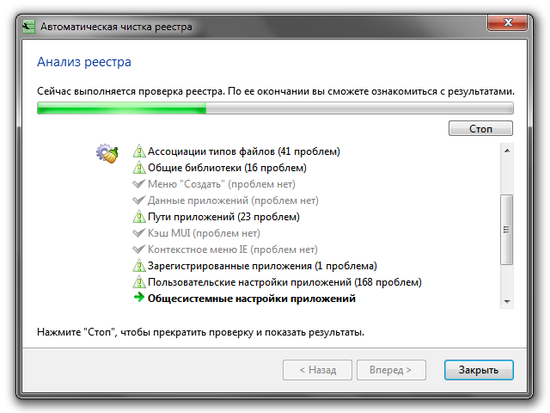
Автоматическая очистка реестра предполагает выполнение большинства операций без вмешательства пользователя. Сюда входит и просмотр разделов реестра, и формирование результатов, и автоматическое исправление после того, как пользователь примет такое решение. Поэтому у автоматической чистки есть предварительные настройки, где можно отключить часть разделов реестра, проверяемых функцией автоматической чистки, внести записи, которые должны игнорироваться при проверке реестра, выполнить еще ряд дополнительных установок.
Процедура автоматической чистки выполнена в виде пошагового мастера, что значительно облегчает работу начинающим пользователям. После запуска проверки программа покажет разделы реестра, в которых ею были обнаружены проблемы. Теперь можно либо запустить автоматическую процедуру исправления, либо ознакомиться с более детальной информацией и решение принимать после этого. Есть возможность отмены изменений, внесенных функцией автоматической чистки. Для этого следует воспользоваться функцией восстановления резервных копий.

